本日もやってまいりました!サイト運営スタッフが「知らなきゃ損なiPhone情報」をお届けさせていただきます!
みなさん、iphoneを使っている時に「ウィルスが見つかりました」などのセキュリティ警告の表示を見たことはありますか?
ウィルスに感染したのかなとびっくりしました。
このセキュリティ警告って、iPhoneが危険だと教えてくれてるものなんですよね?
そうですね。iPhone自体が危険と判断し教えてくれているものもありますが、セキュリティ警告自体がウィルスに感染させようとしているものも存在するんです。
それなら、どうやって本物か偽物かを判断すればいいんですか?
では、今回はiPhoneのセキュリティ警告は本物?それとも偽物?気になる疑問とその見分けかた、そしてセキュリティ警告の表示があった時の対処法をご紹介いたします。
この記事を読み終わった頃には、セキュリティ警告についての知識が身に付いていることは間違いありません。
iPhoneのセキュリティ警告は本物?偽物?

セキュリティ警告は、そのほとんどが広告でフェイクアラートと呼ばれる偽物です。
そして、このフェイクアラートの目的は個人情報を入力させて金銭をだまし取ることです。
フェイクアラートとは、偽警告と呼ばれるもので不安をあおる警告文を表示させアプリのインストールなどを誘導するものです。
怖いですよね。しかし、ここからは本物と偽物の見分け方をご紹介いたしますので安心してください。
偽物のセキュリティ警告
- ウェブサイトの閲覧中にセキュリティ警告の表示がされる
- 不安をあおる内容やアプリをインストールする内容
- 不自然な日本語や大きな文字や派手な表示方法
本物のセキュリティ警告
iPhone自体のセキュリティ警告の表示は、不審なアプリやサイトを検出した際に通知が表示されるだけなので他アプリのインストールを促すことはありません。
セキュリティ警告とは

AppleSecurityと題したセキュリティ警告は、Appleの文字やレイアウトに似ているため本物だと思ってしまいますがネットを閲覧中に表示されるものは自身でウィルス対策のアプリなどを利用していない限りは全てフェイクアラートと呼ばれる偽物です。
iPhone自体が表示する警告は以下の通りです。

これ以外の警告文や警告文の表示の後にカウントダウンが始まったり、サイト移動を促すものは危険ですので注意しましょう。
YouTubeに、iPhoneのセキュリティと警告についての詳しく説明している動画がありましたのでご覧ください。
説明は、動画0:36~始まります。
iPhoneのセキュリティ警告|対処法

偽物の警告文が表示された場合は以下の手順で対処しましょう。
- ウェブサイトの閲覧中に表示が出たら「戻る」をタップするのではなく、タブを全てを閉じましょう。
- 広告の場合は「×」などが角にないか確認し、広告を閉じましょう。
- 広告を閉じても、タブを閉じても表示される場合は、閲覧履歴とキャッシュデータを削除しましょう。
警告文に従い操作してしまった
警告文に従い不審なアプリなどをインストールした場合は、アプリが継続課金のされるものなのかを確認しましょう。
継続課金されているかの確認方法は以下の通りです。
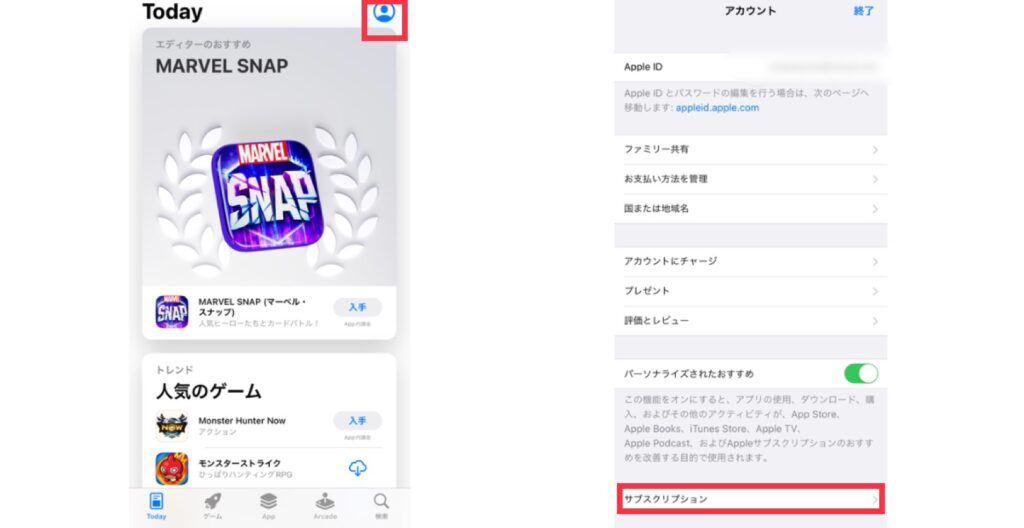
1.App Storeを開き画像右上の人マークをタップし、アカウントを開きます。
2.アカウント画面のサブスクリプションをタップします。
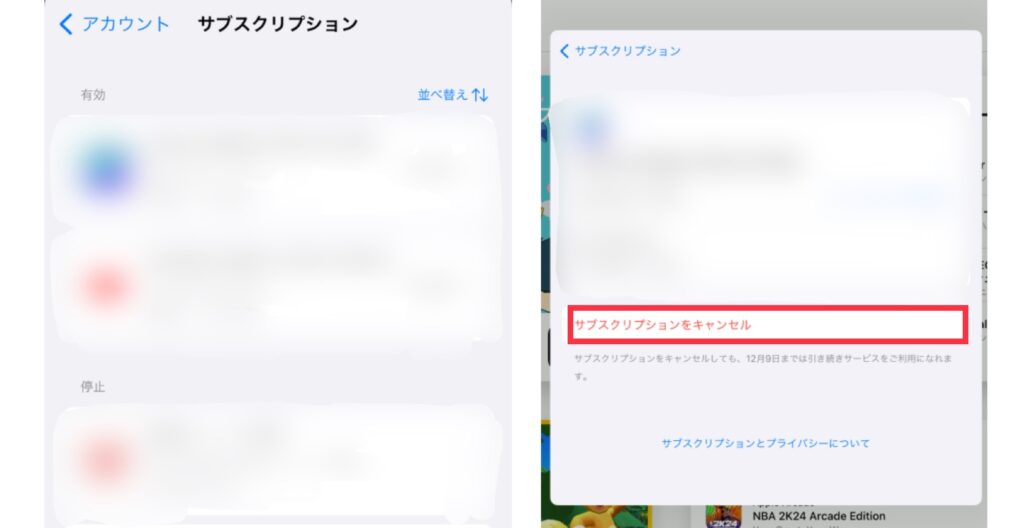
3.不審なアプリが継続課金の対象となっているか確認します。
4.継続課金をキャンセルする場合は、画像の赤枠をタップします。
継続課金をキャンセルしたら、不審なアプリをアンインストールしましょう。
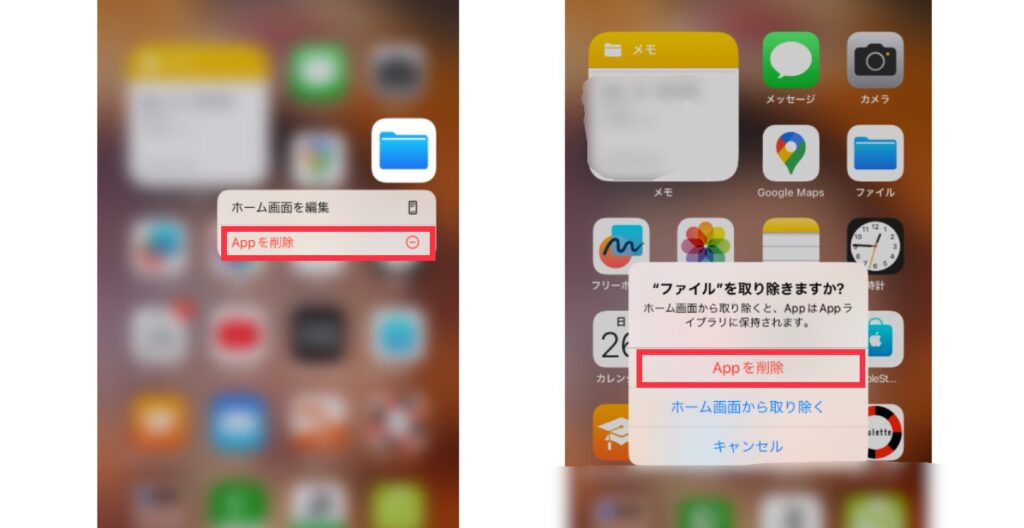
- ホーム画面で不審なアプリを長押しし、画像の手順で操作しアンインストールしましょう。
個人情報(アカウントIDやパスワードなど)を入力した場合は、パスワードの変更やクレジットカード会社などに連絡し状況を説明し相談しましょう。
新手の偽物セキュリティ警告
カレンダー機能に、自分が登録していない予定として「ウィルスに感染している」などの予定が追加されておりURLに不審なウェブサイトが入力されている事象が発生しています。
これは、出席依頼機能を利用した新手のフェイクアラートです。
その目的は、ネット閲覧中に表示されるセキュリティ警告と同じようにタイトルで不安をあおりURLを開かせ個人情報や金銭を盗み取るものです。
このカレンダーの予定は欠席をタップすると消えますが、すると相手にこちらのメールアドレスが利用できるものだと教えてしまうことになりますので欠席はタップしないようにしましょう。
対処法は以下の通りです。
- 「危険」などの自分がわかる名称でiCloudのカレンダーを作成する。
- 出席依頼が来た予定の「カレンダー」を開き、「危険」カレンダーへ変更する。
- 「危険」カレンダーを非表示し、イベント自体が見えなくなる。
iPhoneのウィルス感染

セキュリティ警告で「ウィルスに感染しています」の警告文が表示されることもあります。
しかし、ウィルスに感染した場合の iPhoneでは以下のようなことが起こり得ます。
- 勝手にデータが書き換えられる、削除される、流出する
- クレジットカード情報やパスワードなどの個人情報が盗み取られる
- バッテリーの消耗が早い
- 覚えのないアプリがインストールされている
目に見えてわかる症状からそうでないものまで存在します。
絶対にウィルスに感染しない!と断言できるものではないので、表示された警告文に従い操作した流れで悪質なサイトやアプリを経由してウィルスに感染する可能性もあります。
そのようなウィルスに感染した場合の症状と対処法をより詳しく知りたい方は、こちらの記事も合わせてご覧ください。
それと、悪質なサイトにアクセスした場合に危険だと判断し知らせてくれるウィルス対策のアプリもあります。
ウィルス対策のアプリがいくつも存在し、有名なものですとウィルスバスターですがもっと詳しく知りたい方はこちらの記事も合わせてご覧ください。
対策しておけば怖いものはないですね!!
まとめ
いかがだったでしょうか。
今回は、iPhoneのセキュリティ警告は本物?それとも偽物?気になる疑問とその見分けかた、そしてセキュリティ警告の表示があった時の対処法をご紹介いたしました。
- iPhoneのセキュリティ警告は、ほとんどがフェイクアラートと呼ばれる偽物です。
- その見分け方は、サイト閲覧中に表示されるものやカウントダウンで不安をあおるようなものは偽物で、注意喚起やサイト・アプリなどへの誘導がないものは本物です。
- 偽物のセキュリティ警告の対処法は、タブを閉じる→「×」で広告を閉じる→閲覧履歴やキャッシュデータを削除するの手順で対処しましょう。
- 警告に従ってアプリなどをインストールした場合には、継続課金されているものか確認しキャンセルしたのちにアプリをアンインストールましょう。
- 個人情報を入力した場合には、パスワードの変更やクレジットカード会社へ連絡し状況を説明し相談してみましょう。
- iPhoneがセキュリティ警告を経由してウィルス感染しないためにもウィルス対策アプリの利用を検討しましょう。
最後までお読み頂きありがとうございました。

